Как да добавите пряк път на браузъра Google Chrome към работния плот на Windows 7
Desktop е най-важната част от навигационната структура на Windows 7 за много потребители, така че би имало смисъл да поставите връзка върху Desktop, която отваря любимия ви уеб браузър. За щастие Windows 7 ви позволява да поставяте преки пътища за почти всеки тип файл или програма на вашия работен плот.
Нашето ръководство по-долу ще ви покаже как да добавите пряк път на работния плот за уеб браузъра Google Chrome, който ще ви позволи да щракнете двукратно върху този пряк път и да започнете сесия за сърфиране в уеб.
Поставете пряк път за Chrome на вашия работен плот
Стъпките в тази статия ще ви покажат как да поставите пряк път за уеб браузъра Google Chrome на вашия работен плот на Windows 7. след това можете да щракнете двукратно върху този пряк път, за да стартирате браузъра Chrome.
Това ръководство ще предполага, че вече сте изтеглили и инсталирали браузъра Chrome. Ако не, тогава можете да отидете тук, за да го изтеглите.
- Щракнете върху бутона Старт в долния ляв ъгъл на вашия екран.
- Щракнете вътре в полето за търсене в долната част на менюто Старт, след което въведете хром в полето. НЕ натискайте Enter на клавиатурата си, тъй като това ще стартира Chrome.
- Щракнете с десния бутон на мишката върху резултата от Google Chrome под „ Програми“, щракнете върху опцията Изпращане към, след което щракнете върху Работен плот (създайте пряк път) .

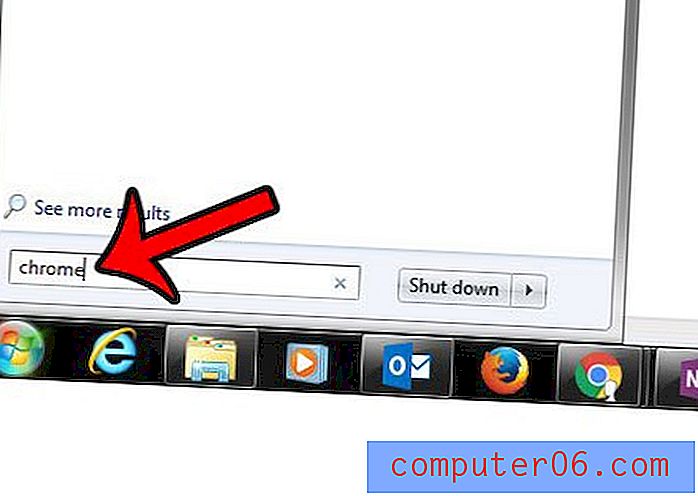
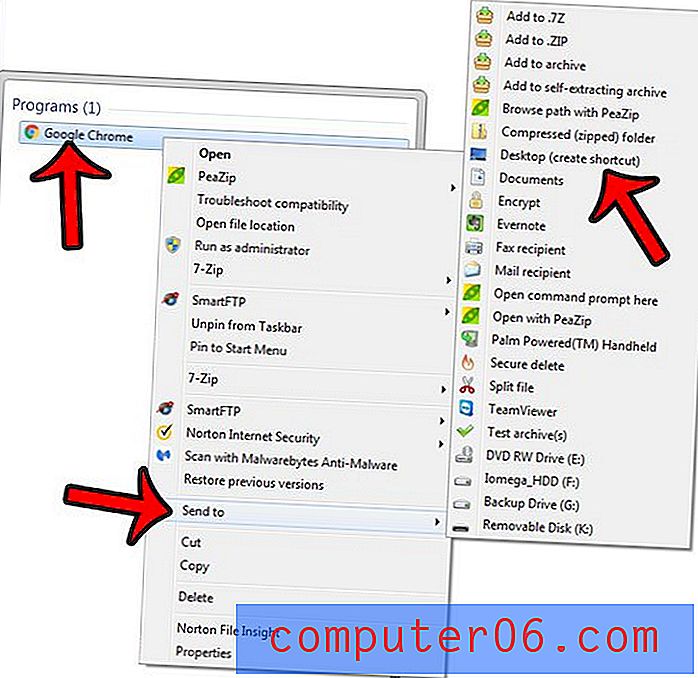
Вече трябва да имате икона на вашия работен плот за браузъра Google Chrome, която изглежда нещо като изображението по-долу.
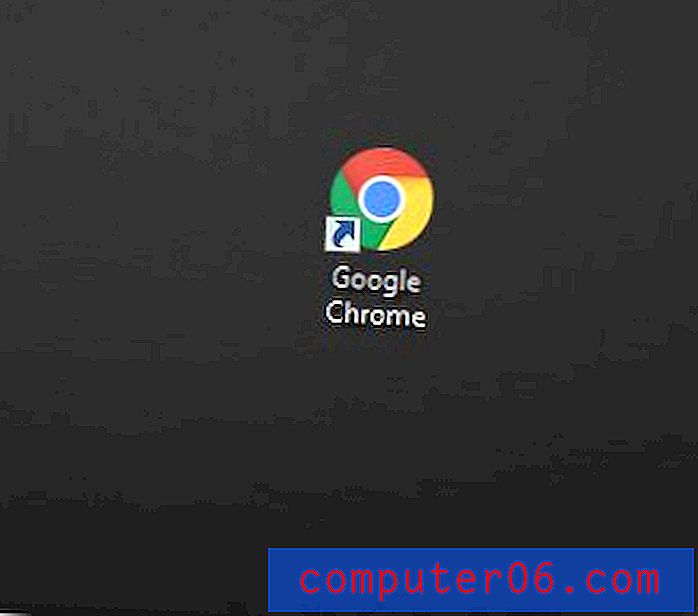
Възможно е да скриете всичките си икони на работния плот в Windows 7, което може да бъде малко притеснително, ако използвате това като основен начин за навигиране в компютъра. Научете как да възстановите скритите икони на работния плот в Windows 7, ако всичките ви икони мистериозно са изчезнали.
Знаете ли, че можете да променяте страниците, които Chrome отваря при първо стартиране на браузъра? Можете дори да настроите Chrome да се отваря с няколко раздела. Научете повече за настройката на началните страници в браузъра Google Chrome.



